> Retour au parcours DIVERSIFICATION
Atelier :
Brico Linux – Se monter une « Code Box » Raspberry Pi
Un atelier pas comme les autres qui va vous apprendre à monter une distribution Linux sur un Raspberry Pi et y installer les outils nécessaires pour coder en mode text pur, et créer des jeux en Love2D (et plus tard C++/SDL).
A la fin de cet atelier de formation vous saurez :
- Quel matériel est nécessaire et comment l’assembler
- Installer la une distribution Linux « hyper light » pour coder en mode terminal
- Paramétrer votre connection Wifi
- Installer les outils nécessaires pour coder en mode texte pur
- Utiliser ces outils pour consulter de la documentation et coder
Note 1 :
Un sujet comme celui abordé dans cet atelier peut être intéressant même si on ne s’y consacre pas techniquement : initiation à Linux (très utilisé pour les serveurs de jeu), outils consoles très répandus dans encore beaucoup de boites (VIM, terminal, etc.), développement d’outils de custo (l’éditeur de sprite), philosophie « no GUI », paramétrage système, approche matérielle, etc. De quoi s’enrichir intellectuellement, et de varier les sujets.
Note 2 :
Cet atelier vous sera également utiliser pour vous monter un PC pas cher. Vous pourrez alors y installer un système plus complet, avec une interface graphique.
Note 3:
Vous pouvez reproduire cet atelier sans Raspberry, avec une clé USB bootable. Regardez cet outil formidable : https://unetbootin.github.io/. Par contre, vous ne pourrez pas installer PiLove, vous devrez donc installer love de manière classique (sudo apt-get install love).
Lien des fichiers utiles
? Sources de l’éditeur de sprite mentionné dans les vidéo (en cours de dev !).
Matériel nécessaire
Voici la liste du matériel nécessaire :
- Un Kit Raspberry Pi 3 (ça doit aussi marcher avec un 2 mais autant prendre le plus puissant) qui doit contenir :
- La carte mère
- Un boitier
- Une alimentation
- Une carte Micro SD (Min 8 Go)
- Un cable HDMI
- Un clavier à 10 euros ou d’occasion (ou récupéré)
- Un écran (d’occasion ça suffit)
- Une souris (optionnel, je préfère sans)
Il est également nécessaire d’avoir un accès Internet par Wifi à proximité.
Vérifiez qu’il y a un adaptateur « SD » avec la carte Micro SD et que votre PC/Mac peut la lire (il y a un emplacement sur le côté des ordinateurs portables, sinon achetez un adaptateur USB, voir http://amzn.to/2FtD6KV).
Installer PiLove
1) Rendez-vous sur cette page :
http://pilove.mitako.eu/downloads/
Téléchargez l’image la plus récente (pilove-0.4.img.gz au moment où j’écris cet atelier).
2) Formatez la carte SD avec :
- SD Card Formatter : https://www.sdcard.org/downloads/formatter_4/
3) Décompressez l’image PiLove avec WinRAR ou 7Zip.
4) Transférez l’image de PiLove sur a carte SD avec :
- Win32 Disk Imager (https://sourceforge.net/projects/win32diskimager/)
Ca prend pas mal de temps donc soyez patient.
5) Insérez la carte Micro SD dans votre Raspberry et bootez !
Vous arrivez sur le login. Pour commencer je vous conseille de vous loguer en root (mot de passe : thor) afin d’installer les autres logiciels nécessaires.
Voici des infos utiles :
- Le login / mot de passe de l’utilisateur est : sysop / posys
- Le login / mot de passe root est : root / thor
Pour paramétrer votre connexion Internet Wifi, loguez-vous en root puis :
nano /boot/interfaces
Insérez le nom de votre connexion et de votre mot de passe à la place de « ssid » et « password » :
iface wlan0 inet dhcp wpa-ssid "ssid" wpa-psk "password"
Sauvegardez et quittez : Ctrl+X puis Y(es) puis validez.
Relancez :
reboot
Lancez maintenant que vous avez Internet, une mise à jour du système :
sudo apt-get update
Installer un éditeur de code
Vous avez le choix entre plusieurs éditeurs de code, voici ceux que je conseille :
JED
Site officiel : https://www.jedsoft.org/jed/
Installation en tapant :
sudo apt-get install jed
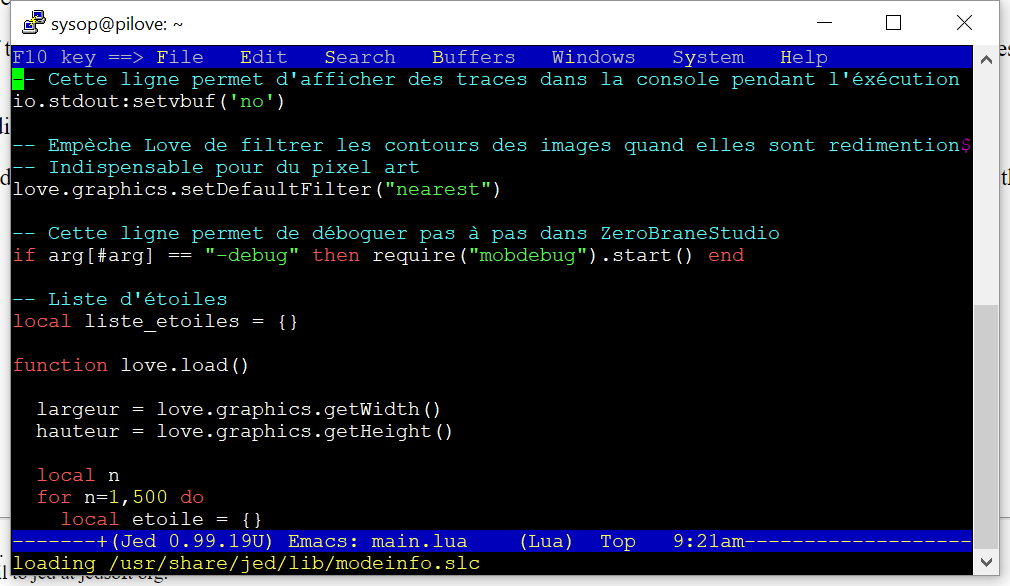
Voici une aide pour son utilisation :
http://linux.crdp.ac-caen.fr/Docs/LcsAdmin/x253.html
Ce que j’aime :
- Il y a un menu (activé par F10)
- Il y a la coloration syntaxique qui fonctionne avec Lua
Ce que j’aime moins :
- Navigation pas facile (pas de Home / End, etc.)
- Sélection de texte, copier/coller un peu compliqué au départ
NE, the Nice Editor
Site officiel : http://ne.di.unimi.it/
Installation :
sudo apt-get install ne
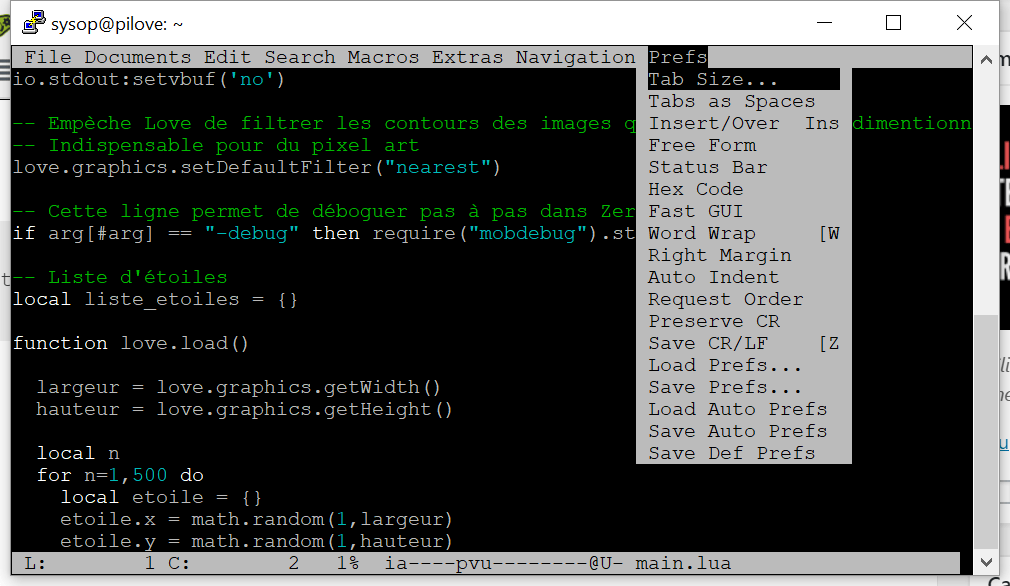
Ce que j’aime :
- Simple à utiliser
- Il y a un menu (activé par 2xESC)
- Il y a la coloration syntaxique qui fonctionne avec Lua
- On peut modifier la configuration via le menu et la sauvegarder (notamment la taille des tabulations etc.)
Ce que j’aime moins :
- Aspect un peu soviétique
- Sélection de texte, encore moins intuitive (à l’aveugle)
VIM
Site officiel : https://www.vim.org/
Installation :
sudo apt-get install vim
Activez la coloration syntaxique en tapant :
:syntax on
Le Graal des éditeur. Dont les qualités et les performances sont vantées dans le monde entier….
Pourtant c’est aussi le plus complexe à maîtriser au départ. Certain sont encore en train de chercher comment le quitter une fois qu’il a été lancé ! En effet, ici pas de raccourcis claviers traditionnels, on ne peut même pas modifier son code directement (il faut passer en mode édition avant).
Au final, malgré ce défaut, c’est mon préféré !
- Hyper puissant
- Présent sur tous les linux
- Coloration et navigation hyper propre
- La satisfaction de maîtriser la bête !
Pour commencer avec Vim :
Voici un lien utile : https://doc.ubuntu-fr.org/vim. C’est très bien expliqué.
Je vous donne juste la commande magique pour quitter :
Tapez la touche « : » (deux points) pour passer en mode commande.
Tapez la commande « q! » (un Q minuscule suivi d’un point d’exclamation) puis validez ! (attention cela ne sauvegarde pas, c’est pour quitter quand on s’est retrouvé dans Vi ou Vim par erreur). Pour sauvegarder remplacer le « q » par un « x ».
Installer Lynx pour accéder à la documentation
sudo apt-get install lynx
Ensuite, pour accéder à la doc de Love2D par exemple :
lynx love2d.org/wiki
Ensuite tout est faisable au clavier ! Pour quitter tapez la touche « q » puis « y » pour Yes.
Editer et lancer un code Love2D
Pour éditer vos fichiers, consultez la section sur les éditeurs de code, un peu plus haut.
Pour tester votre code, il va falloir d’abord que je vous avertisse :
VOUS DEVEZ ABSOLUMENT AVOIR PRÉVU DE POUVOIR QUITTER VOTRE JEU AU CLAVIER.
Voilà c’est dit 🙂 sinon vous allez vous retrouver coincé au premier test.
Ajoutez donc ces lignes à votre main.lua :
function love.keypressed(key) if key == "escape" then love.event.quit() end end
Si vous vous retrouvez tout de même coincés, une seule solution : rebooter. Heureusement le reboot est hyper rapide.
Pour lancer votre jeu :
/usr/local/games/love-0.10.2/src/love .
C’est pas plus compliqué que ça.
La première fois, tapez juste /usr/l [TAB] etc. pour bénéficier de l’aide de Linux pour compléter le chemin.
Aller plus loin : Accéder au GPIO
La distribution PiLove inclue par défaut une librairie Lua pour accéder au GPIO.
Ce port permet d’accéder à des périphériques extérieurs.
Documentation de RPI-GPIO : https://github.com/Tieske/rpi-gpio/blob/master/lua/README.md
Plus d’infos sur le GPIO : https://www.raspberrypi.org/documentation/usage/gpio-plus-and-raspi2/README.md
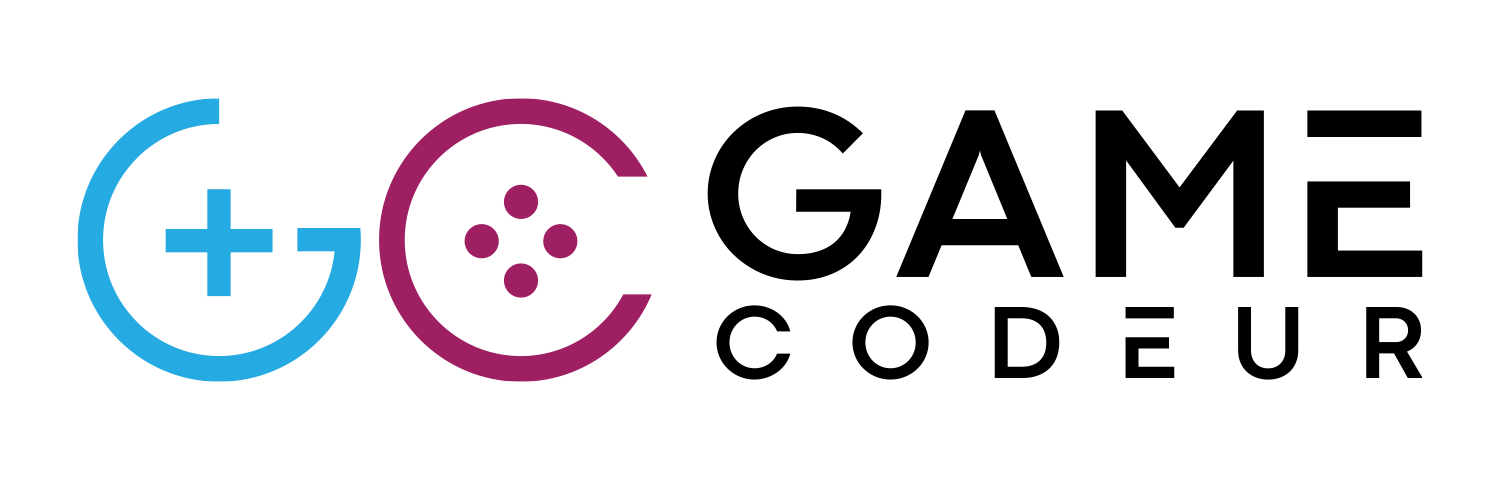


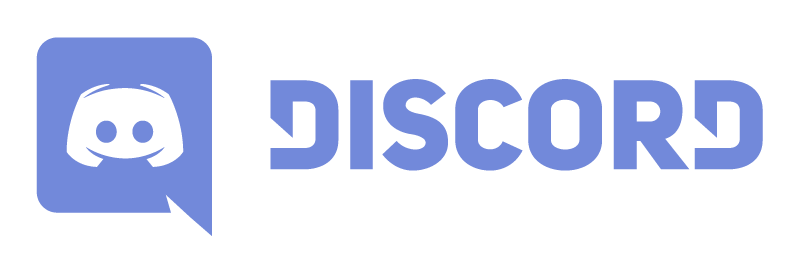
Salut,
C’est exactement ce que je cherchais
Mon bug avec ton site est terminé, bon Dimanche et profites de ton été en mode pied en eventail >:)>
Rispekt
Geoffroy
Je crois que le dernier PI est un PI 4 et non 3 , achetez plutot un 4 donc.